دسته بندی ویدیوها و تصاویر در ویندوز با Diffractor

Diffractor برنامهای رایگان برای سیستمعامل ویندوز است که شما را در مشاهده و دستهبندی فایلهای ویدیویی و تصاویرتان یاری میکند. با استفاده از این نرمافزار میتوانید با سرعت بالایی هر گونه تگ، آدرس و موارد دیگر را به فایلهای ویدیویی و تصاویر خود اضافه کرده و یا با استفاده از ویژگی حرکت آهسته موجود در این نرمافزار، نرخ فریم نمایش ویدیوهای خود را تغییر دهید. این برنامه، به صورت خودکار، مکان های پیشفرض ویندوز همچون پوشههای عکس، ویدیو و دانلودها را که معمولا حاوی فایلهای چند رسانهای هستند اسکن میکند. البته میتوان با مراجعه به بخش تنظیمات این نرمافزار، به صورت دستی پوشههای بالا را حذف کرده و یا موارد دلخواه خود را به این فهرست افزود. البته باید این نکته را مد نظر داشته باشید که تنها یک پوشه را میتوان به صورت دستی به این فهرست افزود، و برای افزودن موارد بیشتر، باید مبلغ ۹.۹۹ دلار پرداخته و نسخهی پولی این نرمافزار را نصب کنید. در این صورت میتوانید به صورت مستقیم از نوار آدرس موجود در برنامه، پوشهی دلخواه خود را به برنامه شناسانده و ثبت کنید.
این برنامه پس از نصب، پوشهها و فایلهای اسکن شده را در رابط کاربری خود نشان میدهد. فایلهای چند رسانهای به صورت ریزعکس نشان داده میشوند و با کلیک بر روی هرکدام از آنها، فایل مورد نظر به صورت بزرگنمایی شده و با جزییات بیشتر در رابط کاربری برنامه نشان داده میشود.
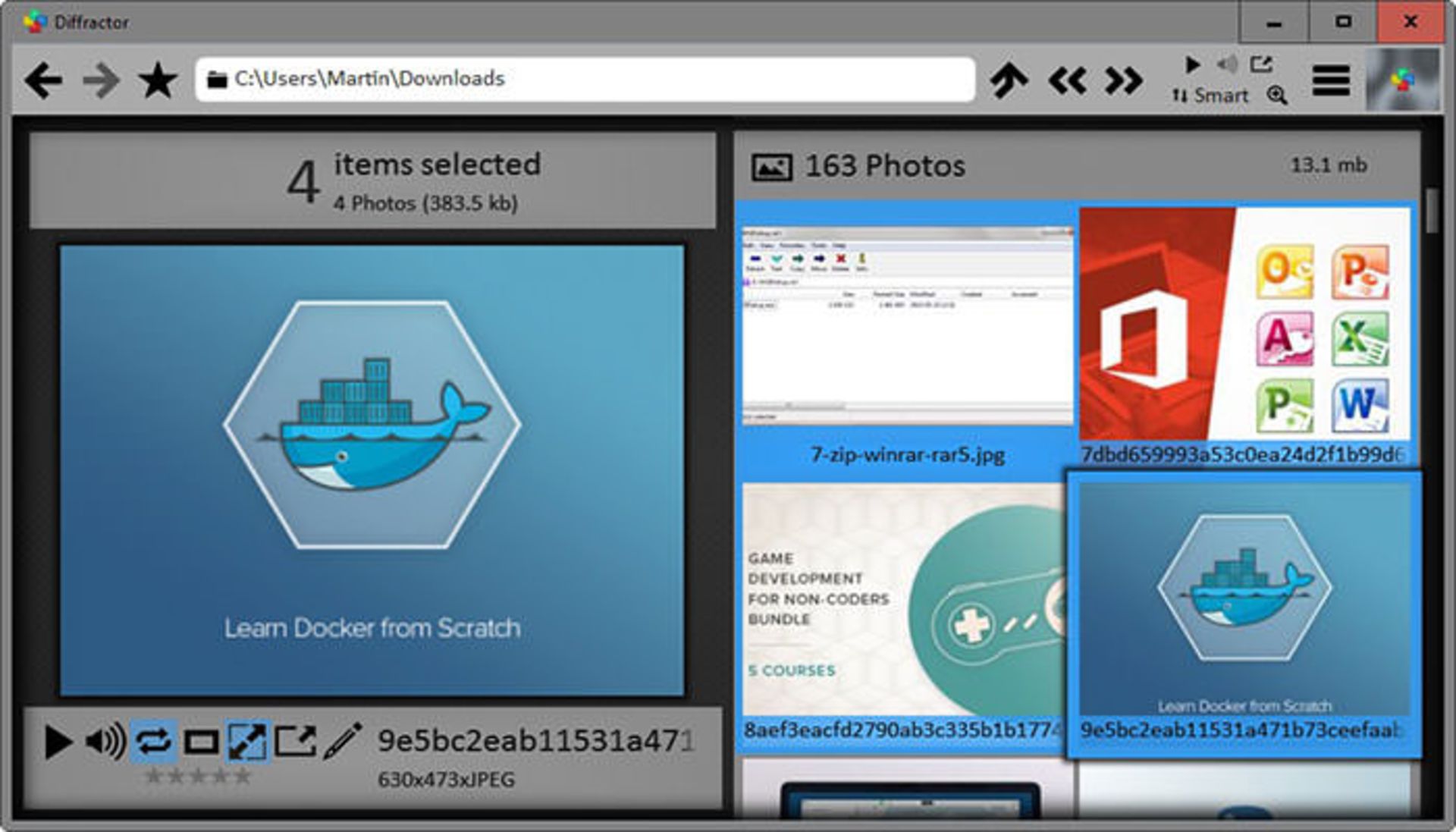
پس از کلیک بر روی فایل، گزینههایی برای تعیین نرخ فریم فایل(در صورت ویدیویی بودن آن) یا ویرایش برچسبهای آن مشاهده میکنید. زیبایی اصلی برنامه، به خاطر دارا بودن ویژگی نمایش آهسته است که باعث میشود فایلها به آرامی و یکی پس از دیگری نمایش داده شوند، تا فرصت انتخاب آنها برای ویرایش وجود داشته باشد. با وجود این ویژگی، دیگر نیازی به سوییچ کردن بین فایلها به صورت دستی نیست. کلیک راست کردن بر روی هر ریزعکس، گزینههای بسیاری را برای ویرایش و تنظیم فایلها در اختیار شما قرار میدهد. این ویژگیها عبارتند از:
- ویرایش دسته جمعی: با استفاده از این ویژگی میتوان برخی مشخصات همچون آلبوم، نوع، هنرمند و... را برای تمام فایلهای انتخاب شده به صورت یکجا تغییر داد.
- تبدیل: با استفاده از این ویژگی میتوان فرمت فایلهای انتخاب شده را به jpg تغییر داد.
- ترکیب با PDF: این ویژگی میتواند برای ساخت یک فایل PDF و افزودن تمامی موارد انتخاب شده به آن مورد استفاده قرار گیرد.
- تعیین مکان: با این ویژگی میتوان به سرعت، مکانی را به فایلهای انتخاب شده افزود.
- چرخش: با استفاده از این مورد میتوان مورد یا موارد انتخاب شده را در جهت دلخواه و به میزان مورد نیاز چرخاند.
- امتیاز دهی: با این ویژگی میتوان با استفاده از تعدادی ستاره، فایلهای مختلف را رتبهدهی کرد.
- تغییر اندازه: با استفاده از این گزینه میتوان اندازه موارد انتخاب شده را تغییر داد.
- برچسب گذاری یا برداشتن برچسب: با استفاده از این گزینه میتوان برچسبهای دلخواه خود را به فایلهای انتخاب شده افزود.
- چاپ عکس
- به اشتراک گذاشتن از طریق ایمیل، فیسبوک، توییتر، فلیکر و ...
- انتقال، کپی، حذف و تغییر نام
هنگام مراجعه به تنظیمات، مشاهده میکنید که برخی از گزینههای گفته شده محدود هستند. برای مثال در قسمت تغییر فرمت، تنها تغییر به فرمت jpg میسر بوده و در بخش تغییر اندازه نیز تنها از بزرگترین اندازهی ممکن عکس پشتیبانی میشود و تنظیماتی برای تغییر اندازه بر اساس درصد و یا طول و عرض دلخواه تصویر وجود ندارد. اگر بخواهید بین تصاویر و ویدیوهای خود چرخی بزنید، به برخی از آنها امتیاز بدهید و برخی از آنها را حذف کنید، Diffractor یک برنامهی دمدستی و بسیار سودمند برای شما است.
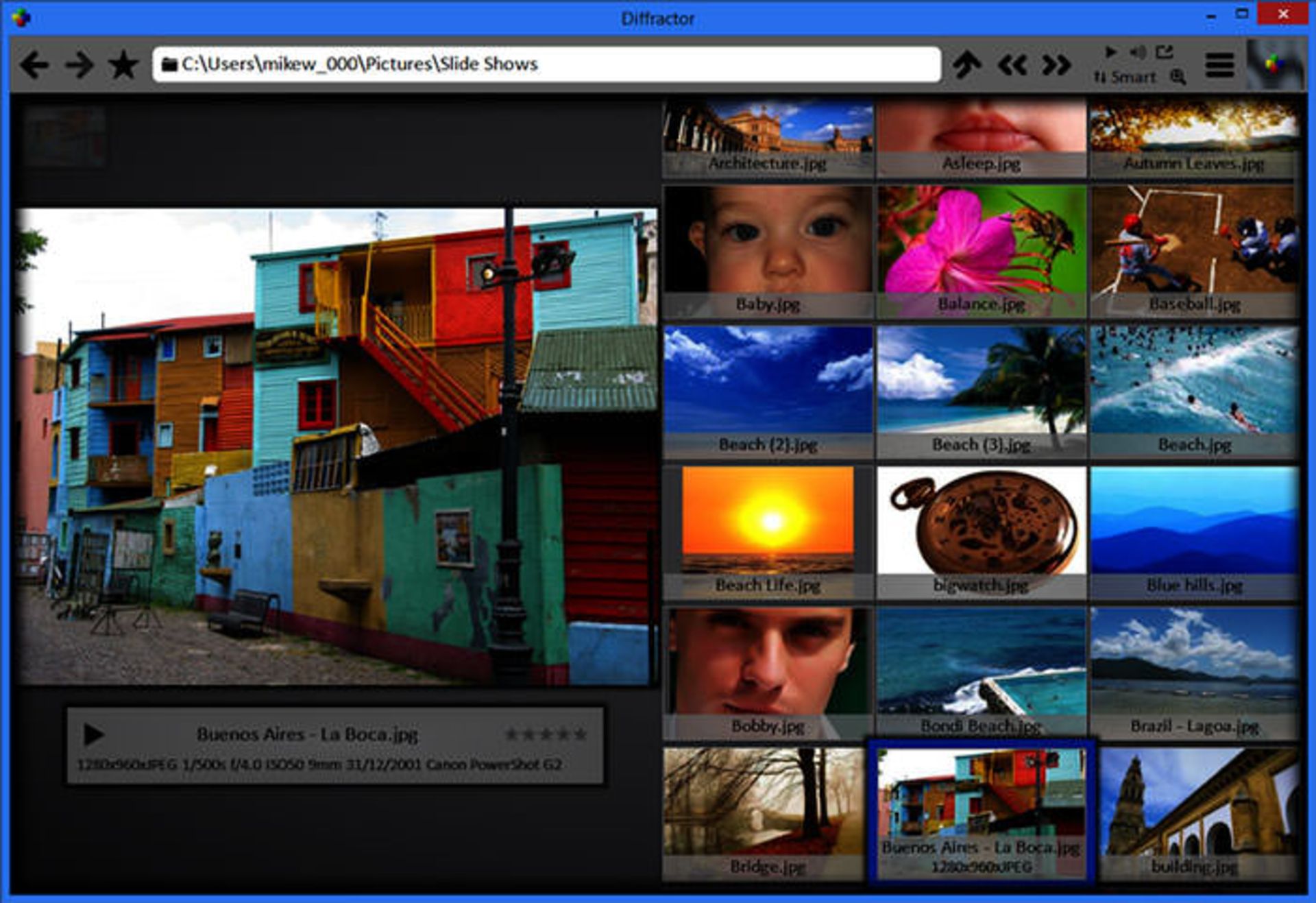
از این نظر، Diffractor بسیار به برنامههای مخصوص تماشای عکس شبیه است؛ تنها در هنگام ویرایش فایلها متوجه وجود محدودیتهایی در آن میشوید، که آن هم با توجه به پشتیبانی این نرمافزار از فرمتهای مختلف ویدیویی قابل چشمپوشی است. این برنامه از میانبرهای کیبورد نیز پشتیبانی میکند تا عملیات مرور و ویرایش فایلها را تا حد ممکن تسریع کند. مثلا میتوان با فشردن دکمههای Ctrl+5 به یک فایل امتیاز داد و یا با فشردن Ctrl+T آن را برچسب گذاری کرد. با فشردن دکمههای Ctrl+Shift+C نیز میتوان فایلهای انتخاب شده را در پوشهای خاص کپی کرد.
جستجو نیز یکی از ویژگیهای موجود در Diffractor است که نرمافزار در این بخش امکانات بسیاری ارائه میدهد؛ آنقدر که ممکن است هنگام استفاده، کمتر متوجه آنها شوید. گزینههای معمولی جستجو در این بخش وجود دارند، اما دستورات جالبی نیز در آن هست که دانستن آنها موجب راحتتر شدن کار با این نرمافزار میشود. مثلا با تایپ کردن عبارت created:7 تنها فایلهای افزوده شده به سیستم در ۷ روز اخیر نمایش داده میشوند؛ یا با نوشتن عبارت rating:5 تنها فایلهای دارای امتیاز ۵ ستاره در نتایج جستجو نمایش داده میشوند.
همچنین میتوان یک صفحهی بررسی اجمالی باز کرد که با استفاده از لیست To-Do قرار داده شده در آن، میتوان در مورد تمامی پوشهها و فایلهایی که به پایگاه دادهی نرمافزار افزودهاید اطلاعاتی دست بیاورید.
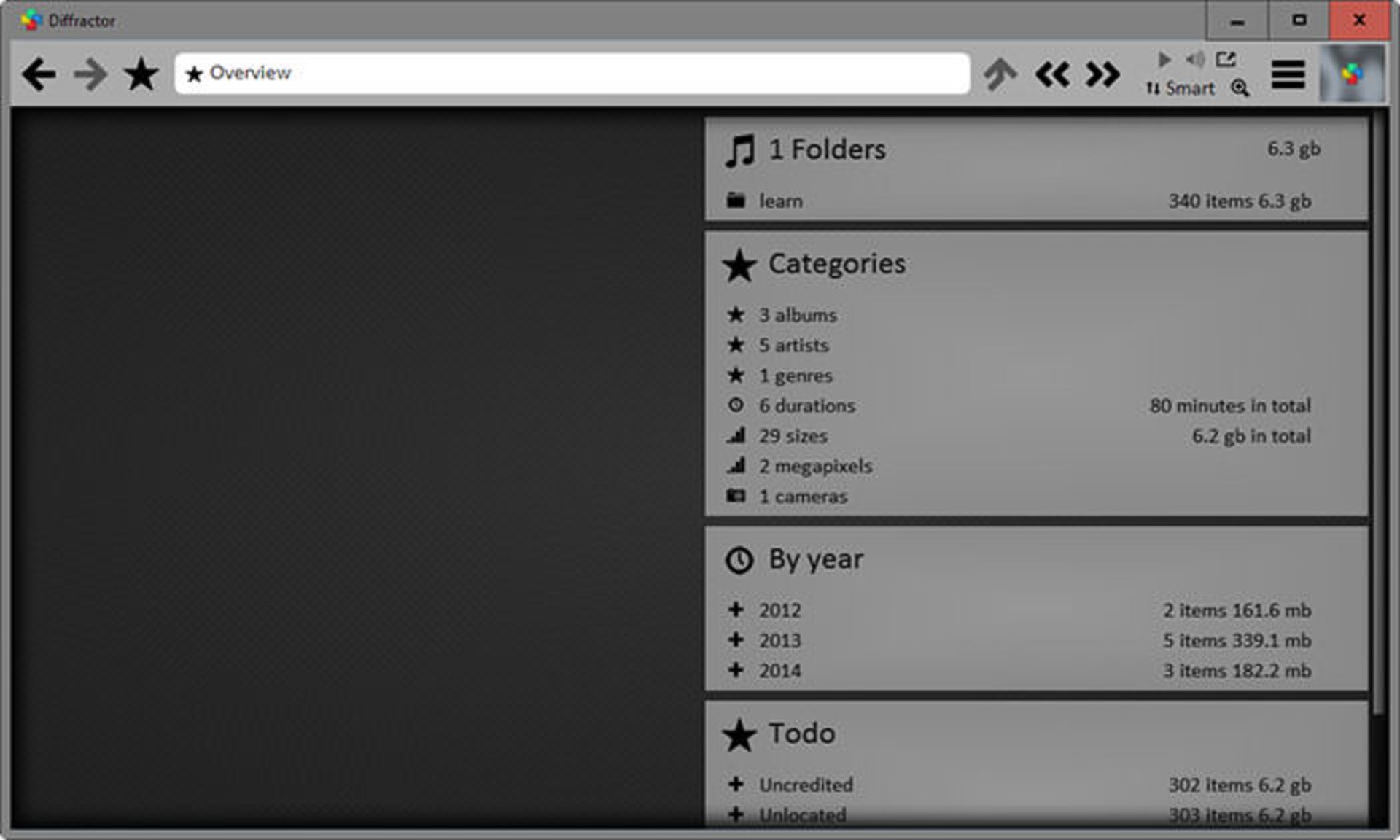
میتوان از طریق همین لیست، تمامی مواردی که هنوز امتیازدهی یا برچسب گذاری نشدهاند را مشاهده کرده یا دسته خاصی از موارد، مثلا فایلهایی که مربوط به یک سال مشخص هستند را باز کنید. همچنین امکان دستهبندی فایلها بر اساس زمان تولید نیز هست.
Diffractor نرمافزاری است که میتواند در مدت کوتاهی شمار زیادی از تصاویر و ویدیوها را ساماندهی کند. بنابراین ابزار دمدستی و بسیار کارآمدی است. علاوه بر مشاهدهی محتوا، عملیاتهای حذف، نمره دهی، برچسبگذاری و... نیز در این نرمافزار به سرعت صورت میپذیرند و همین موضوع موجب افزایش کارایی این برنامه شده است. توسعهدهندگان این نرمافزار، به دنبال ارتقای ابزارهای قرار داده شده در آن هستند. یکی از این تلاشها، افزودن امکان تغییر اندازه عکسها با دادن درصد به نرمافزار است.
Diffractor را میتوانید از اینجا دانلود کنید.
آیا تاکنون از این برنامه استفاده کردهاید؟ نظر شما در مورد آن چیست؟ تجربهی خود را با ما و دوستانتان در زومیت به اشتراک بگذارید.
نظرات